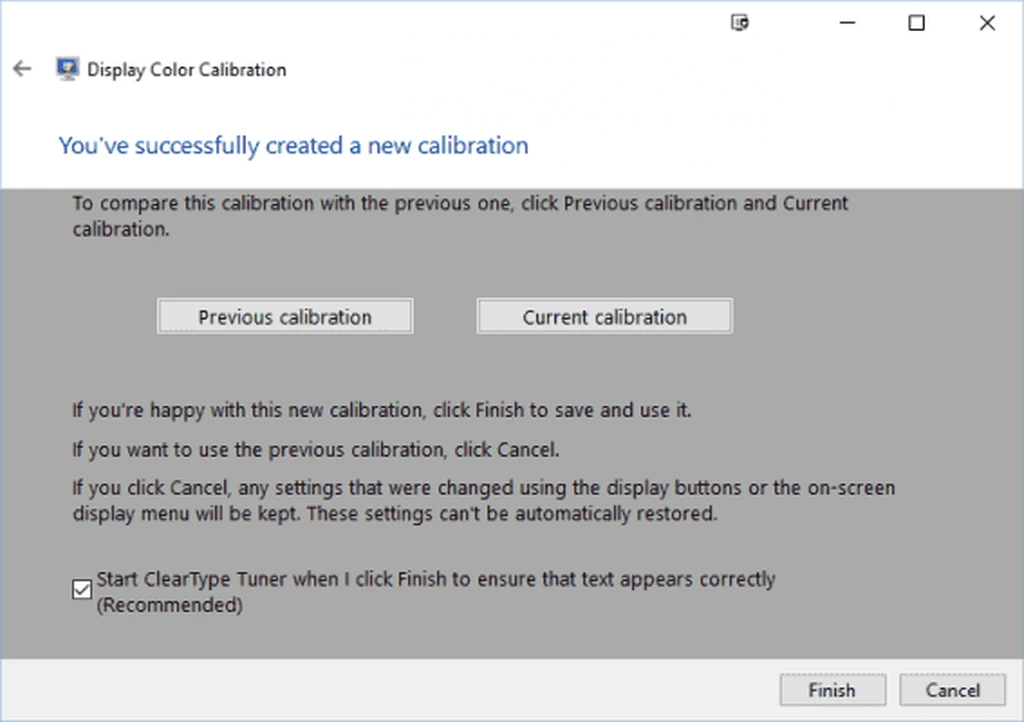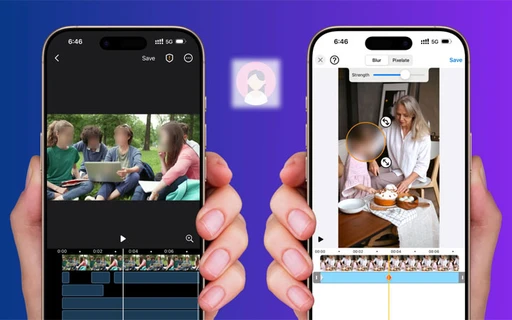چگونه رنگهای نمایشگر کامپیوتر را در ویندوز 10 تنظیم کنیم؟
در این مطلب به شما میگوییم که چگونه میتوانید رنگهای نمایشگر کامپیوترتان را در Windows 10 تنظیم کنید و کنتراست را بهبود ببخشید.
۳۱ فروردین ۱۳۹۵
آیا شما هم میخواهید بدانید که رنگها در عکس، ویدئو و بازی در نمایشگر کامپیوترتان بهخوبی نمایش داده میشوند یا خیر؟ پس تا پایان مطلب همراه ما باشید!
تنظیم رنگ و تغییر نور سیاه و سفید در ویندوز 10 کار بسیار آسانی است و از طریق تنظیمات خود ویندوز انجام میشود. این مطلب آموزشی برای ویندوز 10 است، ولی همین تنظیمات در ویندوزهای 7 و 8.1 نیز موجودند.
نکته: توجه داشته باشید که قبل از این کار نمایشگر دستگاهتان را به خوبی تمیز کنید و حداقل نیم ساعت روشنش بگذارید تا نمایشگر گرم باشد.
آموزشهای قدم به قدم ما را دنبال کنید.
روی صفحه دسکتاپ کلیک راست کنید و گزینه Display settings را انتخاب کنید
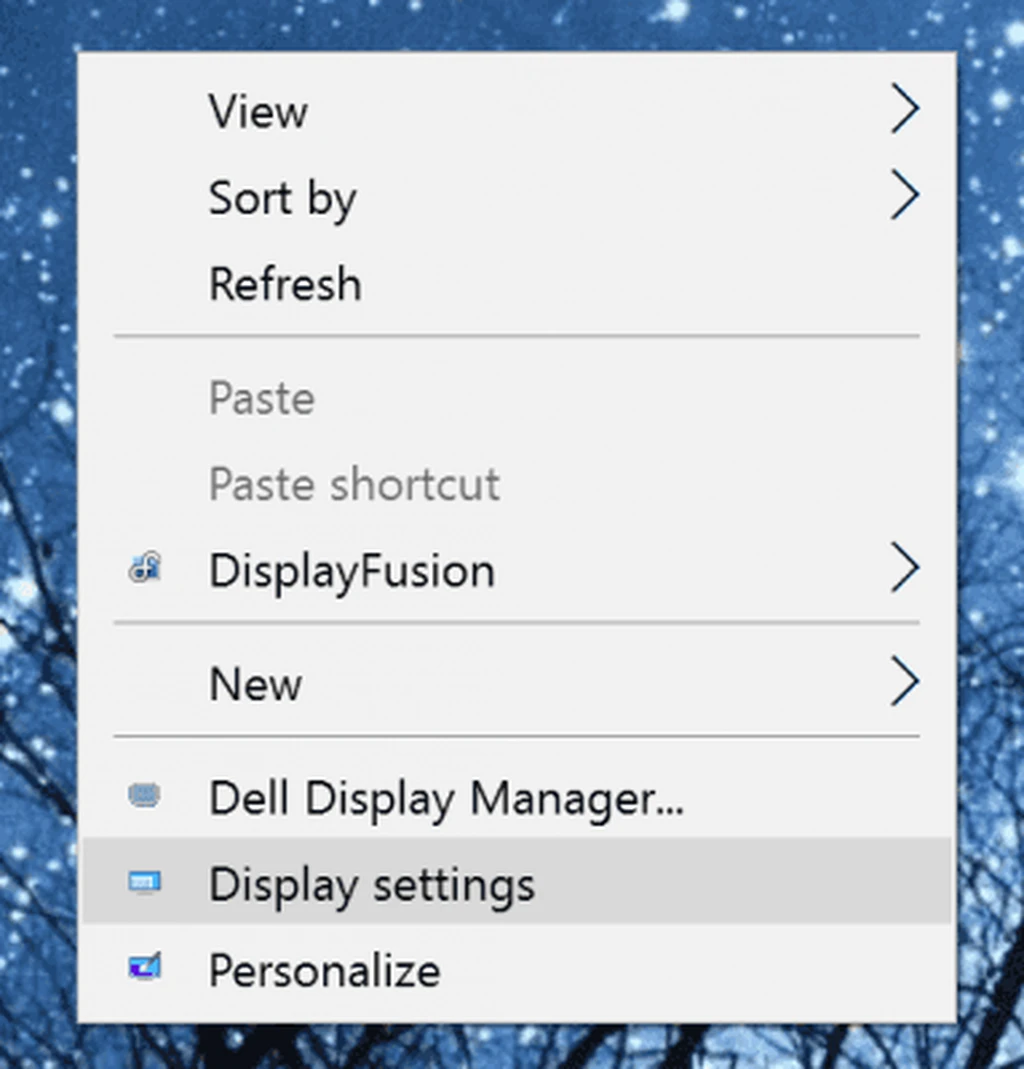
روی گزینه Advanced display settings در تنظیمات، مانند عکس زیر، کلیک کنید
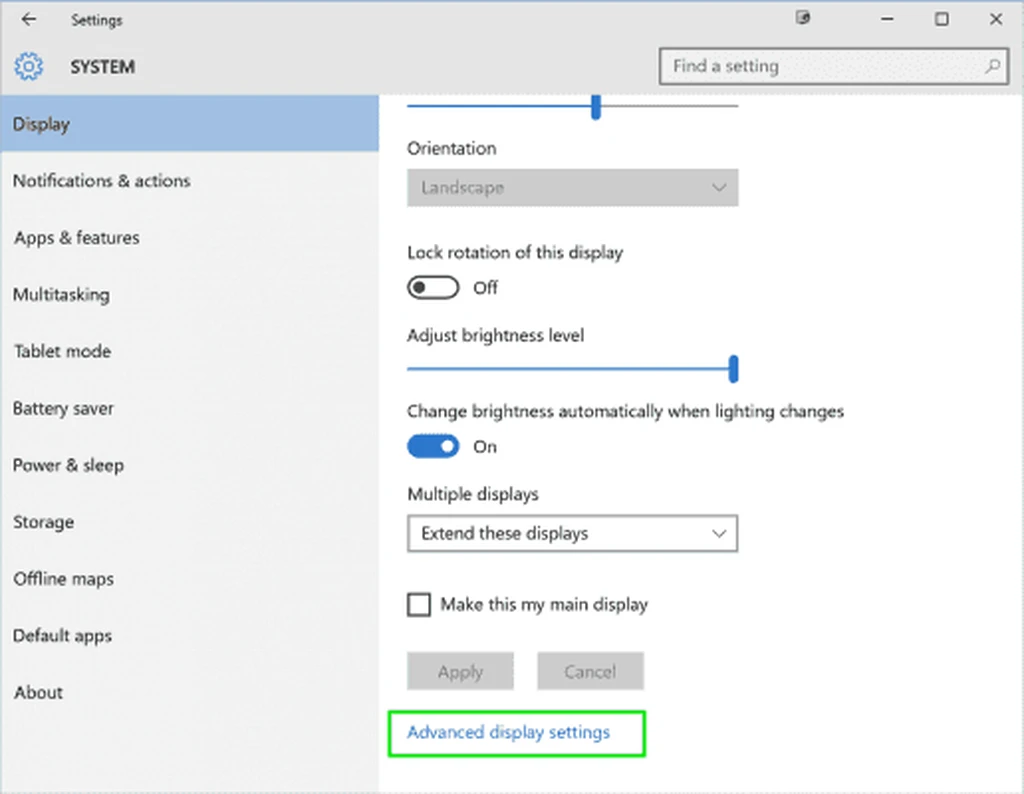
بررسی کنید که رزولوشن صفحه نمایش حتما روی گزینه پیشنهادی ویندوز (Recommended) باشد
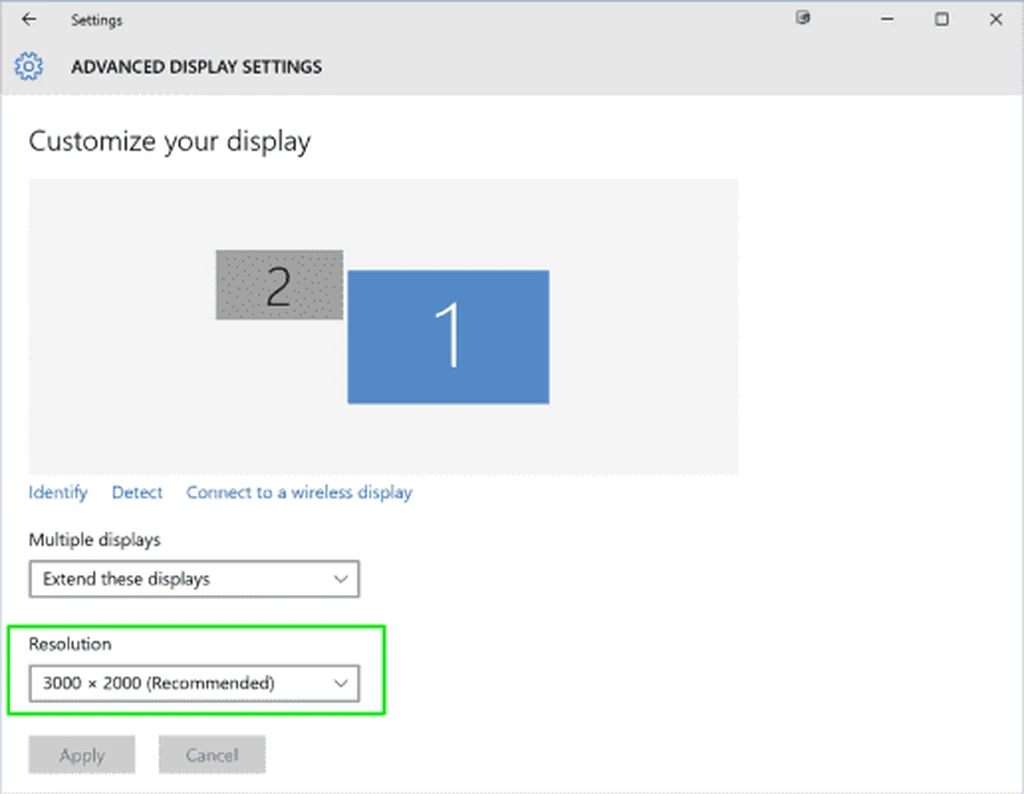
روی گزینه Color calibration در همان Advanced display settings کلیک کنید
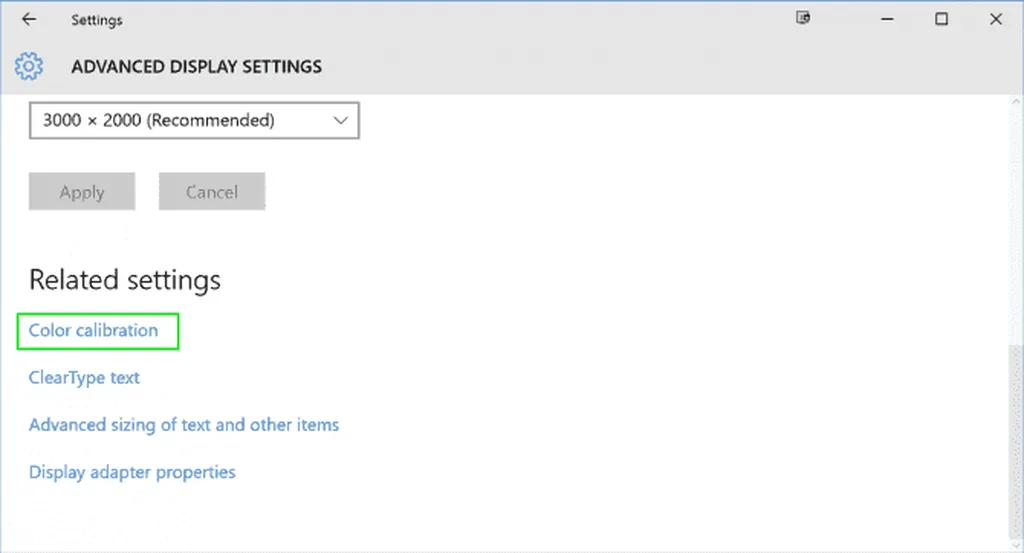
روی Next کلیک کنید تا مراحل تنظیم رنگ آغاز شود
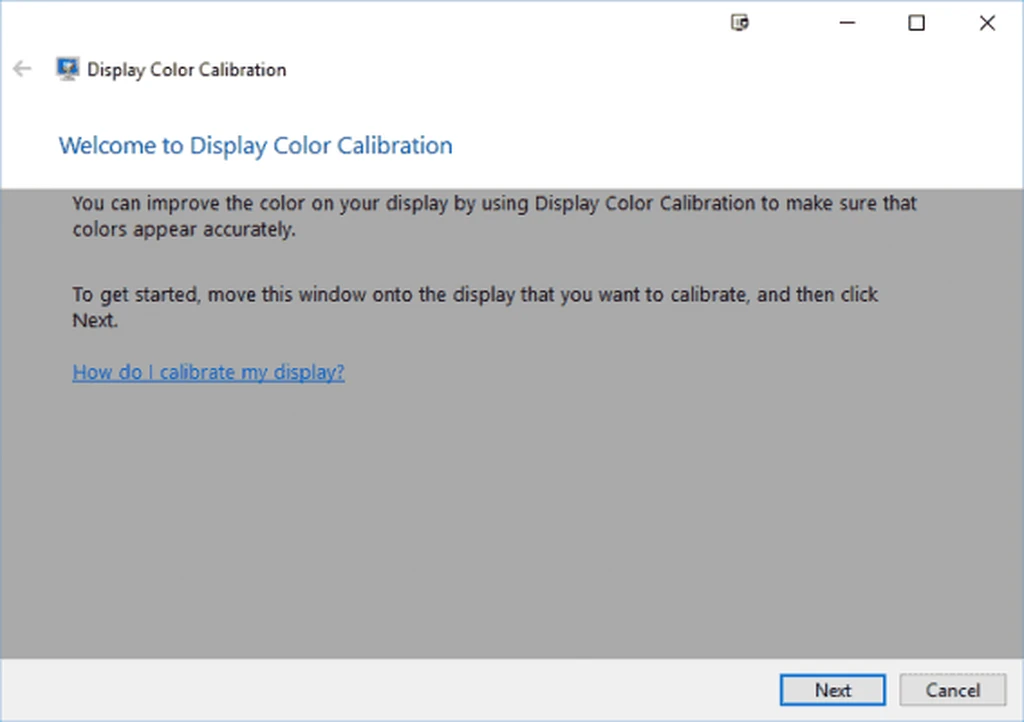
- اگر مانیتور به شما اجازه میدهد، آن را به حالت کارخانه درآورید.
در این قسمت شما نسبت به حالتهای زیر میتوانید گامای مانیتور خودتان را تنظیم کنید
توجه: گاما اشعه رابطی است بین قرمز، سبز و آبی که وقتی به سمت صفحه نمایش پرتاب میشود تبدیل به نور میشود.
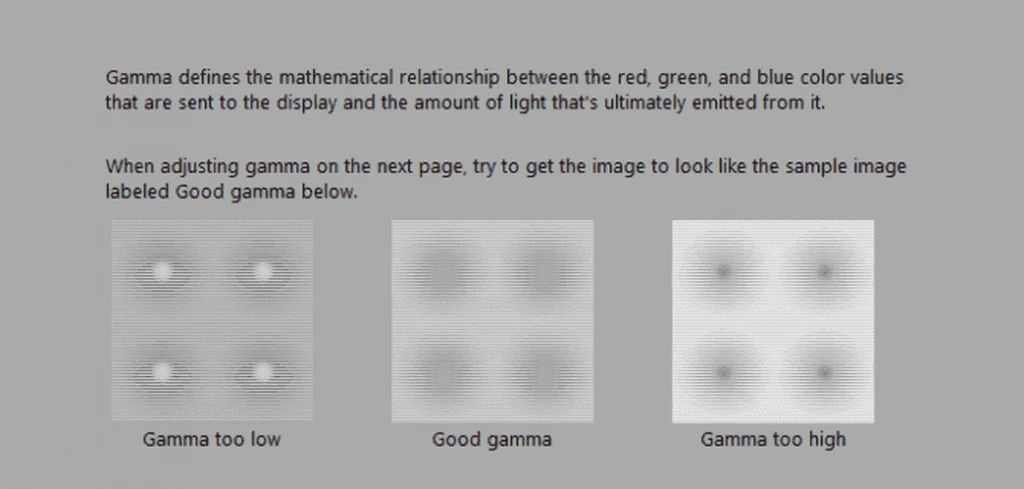
نور و کنتراست نمایشگرتان را نیز با توجه به نمونههای زیر تنظیم کنید
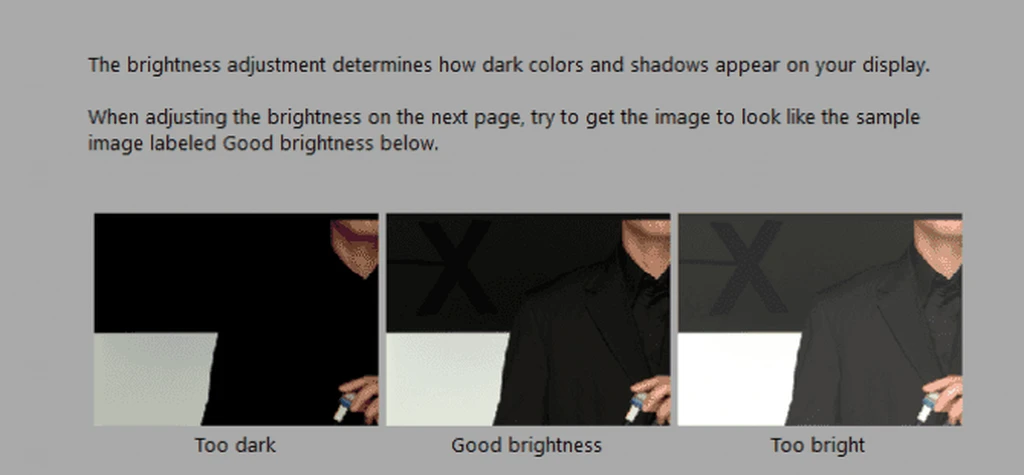
در این قسمت شما میتوانید تنظیمات مربوط به رنگ را اصلاح کنید
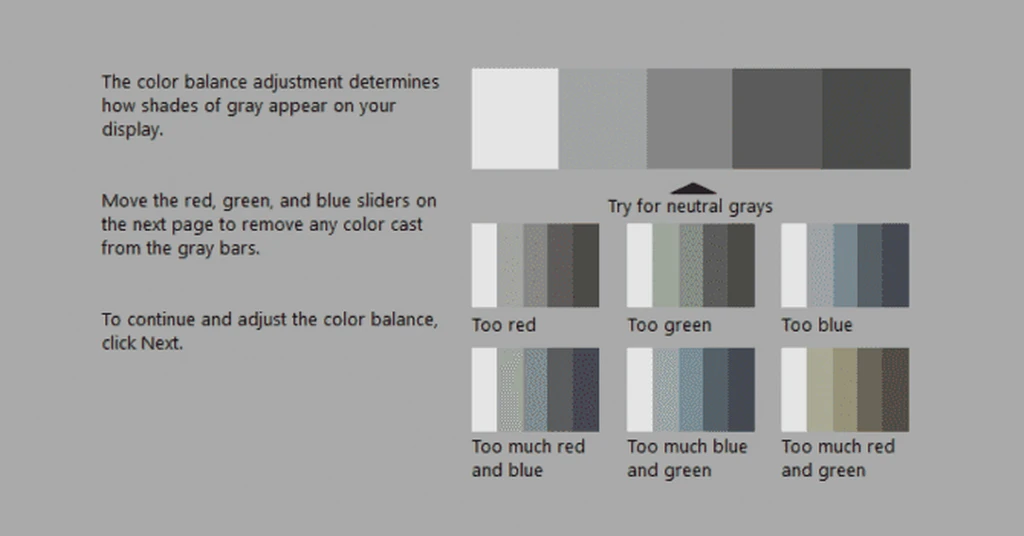
در آخر روی Finish کلیک کنید